asus是什麼牌子電腦 asus電腦品牌全解析實力不容小覷

ASUS(华硕)是一个在全球范围内享有盛誉的电脑品牌,来自台湾,以其高品质和创新技术著称。华硕的产品线覆盖广泛,从笔记本电脑、台式机到主板、显卡等硬件设备都有涉猎,深受专业用户和游戏玩家的青睐。
华硕电脑品牌的历史与发展
华硕成立于1989年,起初以生产主板起家,凭借其可靠性和性能迅速在市场上站稳脚跟。随着时间的推移,华硕不断扩展其产品线,进入笔记本电脑、平板电脑和智能手机市场。华硕在技术创新方面一直走在前列,比如推出了世界上第一款双核主板和首款支持USB 3.0的主板,这些突破性的技术使华硕在业界赢得了高度的认可。
华硕电脑的产品线和市场定位
华硕的产品线非常丰富,涵盖了从高端游戏笔记本到轻薄便携的商务笔记本,再到面向教育市场的平板电脑。他们的ZenBook系列以其时尚设计和强劲性能而闻名,而ROG(Republic of Gamers)系列则专为游戏玩家打造,提供顶级的游戏体验。此外,华硕还推出了TUF Gaming系列,旨在为预算有限但仍希望获得高性能的用户提供选择。华硕在市场上的定位是多元化的,既满足专业需求,也照顾到消费者的不同偏好。
华硕电脑的技术优势和用户评价
华硕在技术上的优势主要体现在其对创新和质量的执着追求。例如,华硕的笔记本电脑常常配备最新的处理器和显卡,确保用户能够享受最新的技术成果。同时,华硕也注重用户体验,推出了如ScreenPad这样的创新功能,提升了用户的使用效率。用户对华硕的评价普遍较高,许多人称赞其产品的耐用性和性能,尤其是在游戏和高负载任务中的表现。然而,也有一些用户提到过某些机型的散热问题,但华硕一直在努力通过软件和硬件优化来解决这些问题。
总的来说,华硕作为一个电脑品牌,其实力不容小觑。无论是从历史发展、产品线的多样性,还是技术上的创新和用户的实际反馈来看,华硕都展现出了一个国际大品牌应有的风范。
以上是asus是什麼牌子電腦 asus電腦品牌全解析實力不容小覷的詳細內容。更多資訊請關注PHP中文網其他相關文章!

熱AI工具

Undress AI Tool
免費脫衣圖片

Undresser.AI Undress
人工智慧驅動的應用程序,用於創建逼真的裸體照片

AI Clothes Remover
用於從照片中去除衣服的線上人工智慧工具。

Stock Market GPT
人工智慧支援投資研究,做出更明智的決策

熱門文章

熱工具

記事本++7.3.1
好用且免費的程式碼編輯器

SublimeText3漢化版
中文版,非常好用

禪工作室 13.0.1
強大的PHP整合開發環境

Dreamweaver CS6
視覺化網頁開發工具

SublimeText3 Mac版
神級程式碼編輯軟體(SublimeText3)
 可以穿梭時空的實時計算框架——Flink對時間的處理
Sep 28, 2025 am 11:06 AM
可以穿梭時空的實時計算框架——Flink對時間的處理
Sep 28, 2025 am 11:06 AM
Flink對於流處理架構的意義十分重要,Kafka讓消息具有了持久化的能力,而處理數據,甚至穿越時間的能力都要靠Flink來完成。在Streaming-大數據的未來一文中我們知道,對於流式處理最重要的兩件事,正確性,時間推理工具。而Flink對兩者都有非常好的支持。 Flink對於正確性的保證對於連續的事件流數據,由於我們處理時可能有事件暫未到達,可能導致數據的正確性受到影響,現在採取的普遍做法的通過高延遲的離線計算保證正確性,但是也犧牲了低延遲。 Flink的正確性體現在計算窗口的定義符合數據產生
 Surface Pro X運行Win10 on ARM有哪些限制?
Sep 28, 2025 am 10:57 AM
Surface Pro X運行Win10 on ARM有哪些限制?
Sep 28, 2025 am 10:57 AM
毫無疑問,微軟最新推出的SurfaceProX是一款令人矚目的產品,目前微軟中國的官方網站已經開放了這款設備的預訂通道。然而,在你決定購買這款設備之前,有一些關鍵點需要留意。該設備配備了微軟SQ1定制處理器,這意味著在運行Windows10onARM操作系統時,可能會遇到一些問題和局限性。日前,微軟官方發布了一篇新的支持文檔,詳細闡述了在使用Windows10onARM處理器時可能出現的兼容性問題。文中提到了驅動、打印機、遊戲等多個方面的問題,並指出只有專為Windows10onAR
 備份我的計算機意味著什麼?
Sep 29, 2025 am 06:06 AM
備份我的計算機意味著什麼?
Sep 29, 2025 am 06:06 AM
tobackupYourComputer,selectimportantfilesorafulesorafullsystemage,selectAnexternalDriveOrCloudServIcIciceAsTheStination,Usebuilt-Intool-Intool-IntoolSlikeFileShistoryOrbackOrbackUpandRestoreRestoreRestoreRestoreResoreForAutomation,oroptforthforthird-partysolutionsWithAdadAdadVancedFeatures,確保固定,安全,和安全
 Win7系統如何給文件夾設置密碼?
Sep 29, 2025 am 10:24 AM
Win7系統如何給文件夾設置密碼?
Sep 29, 2025 am 10:24 AM
我們如今對電腦的依賴程度越來越高,無論是日常生活、工作還是學習都離不開它。而在使用過程中,我們會存儲許多重要的文件在電腦裡,但如果希望這些文件不被他人查看,該怎麼做呢?當然,給文件夾加個密碼是最直接的辦法。今天,我們就一起來看看如何為文件夾設置密碼吧!前幾天,我在瀏覽網頁時發現有很多網友都在討論如何給文件夾加密的問題,於是我就幫忙解答了一下。正所謂“獨樂樂不如眾樂樂”,所以今天我也想把這一方法分享給大家。第一步,先選中你想要加密的文件夾,右鍵點擊它,會彈出一個菜單。第二步,在菜單裡選擇“屬性”命
 如何使我的計算機的聲音靜音?
Sep 29, 2025 am 06:01 AM
如何使我的計算機的聲音靜音?
Sep 29, 2025 am 06:01 AM
toquicklymuteYourComputer的索賠,trytheSemethods:1.Usethefnkey speakericonkey.2.ClickThespeSericonInthetaskBar.3.AdjustsettingtingsInthesInthesInthesIndControlpanel.4.usececomeCommand-linetoolslinetoolslinetoolslikenircmdorpowershellforadvencecontrol。
 電腦怎麼禁用guest賬戶 禁用guest賬戶步驟
Sep 29, 2025 am 10:45 AM
電腦怎麼禁用guest賬戶 禁用guest賬戶步驟
Sep 29, 2025 am 10:45 AM
很多用戶為了方便他人使用電腦,通常會在系統中創建一個guest賬戶。然而,在某些情況下如果不再需要該賬戶,可以選擇將其禁用或刪除。那麼電腦如何禁用guest賬戶呢?下面以Windows10系統為例,詳細介紹禁用Guest賬戶的具體操作方法。 1、在桌面找到“此電腦”圖標,鼠標右鍵點擊它,然後從彈出的菜單中選擇“管理”選項。 2、進入計算機管理界面後,在左側的菜單欄中可以找到“本地用戶和組”這一項,點擊進入。 3、展開“本地用戶和組”後,其下方會顯示多個子項,其中包含“用戶”這一快捷入口。 4、點擊“用戶
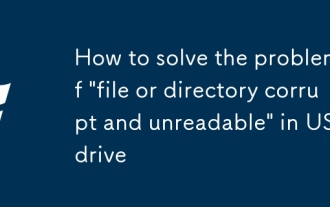 U盤'文件或目錄損壞且無法讀取”怎麼解決
Sep 28, 2025 am 11:03 AM
U盤'文件或目錄損壞且無法讀取”怎麼解決
Sep 28, 2025 am 11:03 AM
我們日常經常使用U盤來傳輸和存儲數據,但最近有朋友向小編反饋,將U盤插入電腦後提示“文件或目錄損壞且無法讀取”,是不是因為中了病毒?其實並不一定。接下來就讓小編帶你一步步排查並解決問題。操作步驟:1.同時按下鍵盤上的“Win”鍵和“R”鍵,打開運行對話框,在輸入框中鍵入“cmd”,然後點擊“確定”按鈕進入命令提示符界面。 2.在命令提示符窗口中輸入“chkdskg:/f”並回車執行。注意:這裡的“g”代表你的U盤盤符,如果系統識別為其他字母(如f盤),則需更改為“chkdskf:/f”。 3.接下來
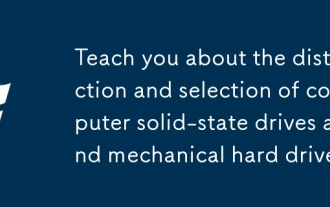 教你有關電腦固態硬盤與機械硬盤的區分及選擇
Sep 29, 2025 am 10:36 AM
教你有關電腦固態硬盤與機械硬盤的區分及選擇
Sep 29, 2025 am 10:36 AM
我們的電腦都配備了硬盤,作為數據存儲的核心部件,在整機配置中扮演著不可或缺的角色。而硬盤也分為不同類型,最常被提及的就是固態硬盤和機械硬盤。那麼它們之間究竟有何不同?在裝機或升級時,我們又該如何做出合適的選擇呢?接下來,黑鯊小編將為你詳細解析固態硬盤與機械硬盤的區別與選購建議,看完你就清楚了!固態硬盤讀寫速度更快用過固態硬盤的用戶都有明顯感受:它的最大優勢就是速度快!這裡簡單說明一下原因:我們常說的傳統硬盤其實是機械硬盤,從名字就能看出它依賴機械結構運作,先來看看它的內部構造。圖中的“圓形碟片”






